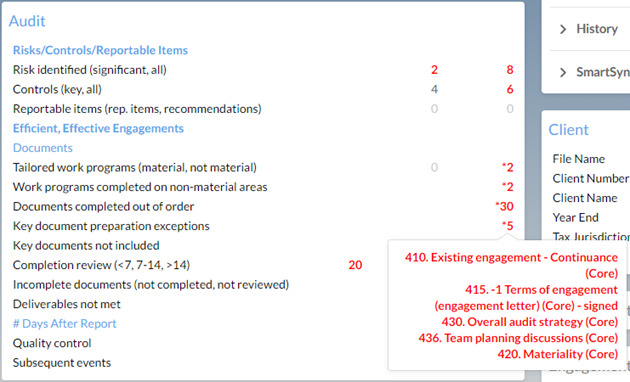Set up dashboards to monitor the audit (Caseware Q)

Inhoud in dit onderwerp vereist Caseware Audit.
Als manager moet je de voortgang van je controleopdracht bewaken. Dit omvat:
-
je gebudgetteerde uren en kosten bijhouden.
-
bewaken en documenteren van risico's
-
rapporteren, beheren en afhandelen van problemen
-
het engagementschema naleven
Als je een van de Auditsjablonen voor werkdocumenten van Caseware gebruikt, kun je je audit eenvoudiger en efficiënter beheren door Caseware Q te gebruiken.
What is Caseware Q?
Caseware Q is een applicatie die Working Papers en Cloud met elkaar verbindt. Je kunt Q inschakelen op de auditsjabloon om opdrachtgegevens naar Cloud te sturen. Je kunt dan mijlpalen, voortgang en andere engagementinformatie bekijken in speciale Q-gadgets.
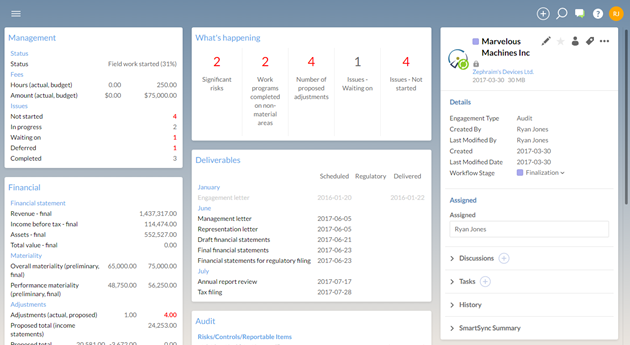
Een Q-sjabloon maken
Zodra je Caseware Q hebt geïnstalleerd in je documentenbibliotheek in Working Papers, kun je een nieuwe auditsjabloon maken die het Q-document bevat. Je zult dit proces voltooien in Working Papers.
Om een Q-sjabloon te maken:
-
Klik in Werkdocumenten in het menu Bestand op Sjablonen.

-
Selecteer je auditsjabloon en klik op Bewerken. De sjabloon wordt geopend in Working Papers.

-
Klik op het lint onder het tabblad Document op de knop Documentbibliotheek .

-
Selecteer Caseware Qin het dialoogvenster Documentbibliotheek in het vervolgkeuzemenu Bron.
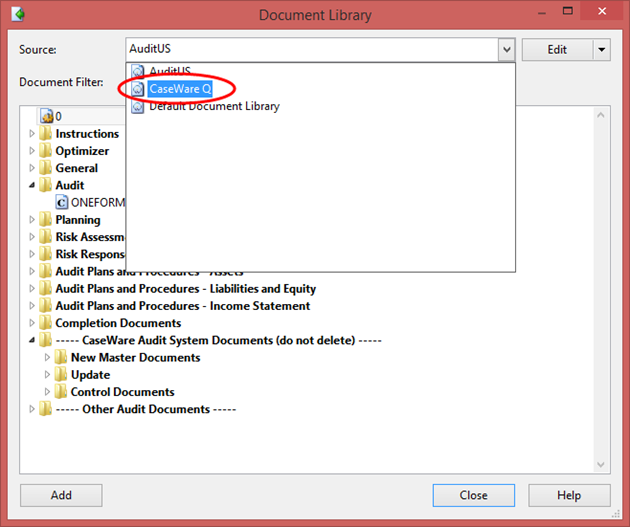
-
Selecteer het Caseware Q document en klik op Toevoegen.
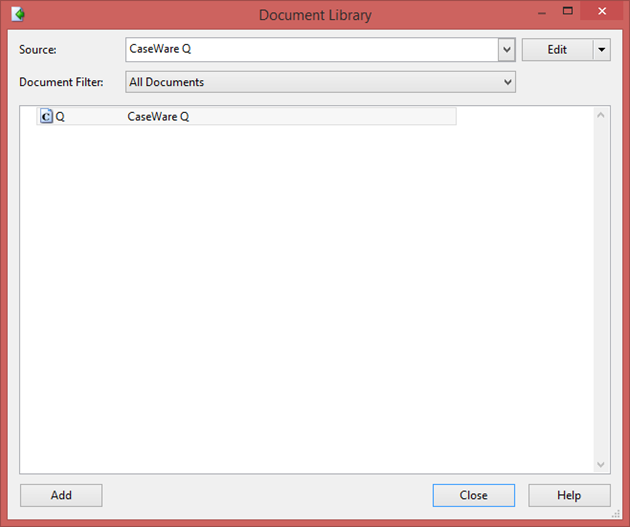
-
Klik op Sluiten.
Je hebt het Caseware Q-document toegevoegd aan de auditsjabloon. Als je deze sjabloon publiceert voor de rest van je organisatie, zal elke medewerker die een nieuw werkdocumentenbestand aanmaakt met de Auditsjabloon automatisch het Caseware Q-document in de documentmanager krijgen.
Een Q engagement bestand opzetten
Zodra het Caseware Q-document in je werkdocumentenbestand staat, moet je delen van het document invullen met informatie over de opdracht. Deze informatie wordt vervolgens gebruikt in de Q-gadgets in Cloud om een overzicht van de voortgang van de audit weer te geven.
Een Q engagement bestand opzetten
-
Open in Working Papers, in de documentmanager, het Caseware Q document.
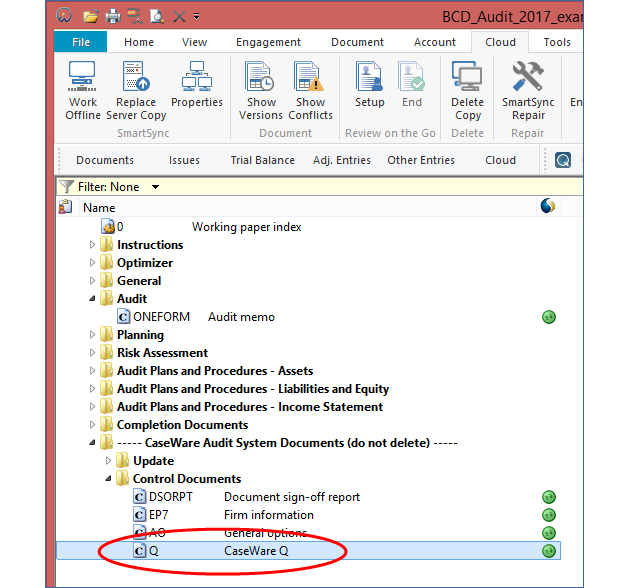
-
Klik op het Vernieuwen pictogram bovenaan het document om automatisch delen van het document in te vullen op basis van andere informatie in het opdrachtbestand.

-
Vul het Caseware Q-document in met opdrachtinformatie. Stel de leden van je engagementteam in en voer je budget, je deadlines en de rest van de engagementgegevens in.
-
Sla het Caseware Q document op en sluit CaseView.
Je hebt relevante gegevens voor de audit ingevoerd en deze informatie wordt weergegeven in Q gadgets on Cloud.
Q-betrokkenheidsgegevens bekijken vanuit de cloud
Telkens wanneer u gegevens bijwerkt in het Caseware Q document in Working Papers, kunt u deze wijziging publiceren in de bovenliggende kopie op Cloud. Klik op de knop Vernieuw Q op de sjabloonwerkbalk om Q bij te werken.
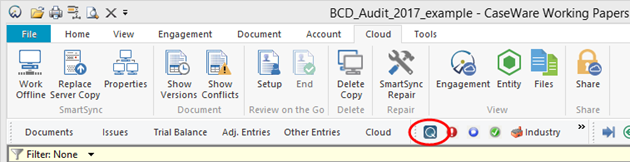
Zodra je Q hebt vernieuwd op een gepubliceerd bestand, kun je de engagementgegevens bekijken in Cloud.
Gegevens over Q-betrokkenheid bekijken:
-
Zorg ervoor dat je de Editor rol of gelijkwaardige rechten hebt voor het Working Papers bestand.
-
Selecteer Qin het menu Cloud. De overzichtspagina van Q wordt weergegeven.
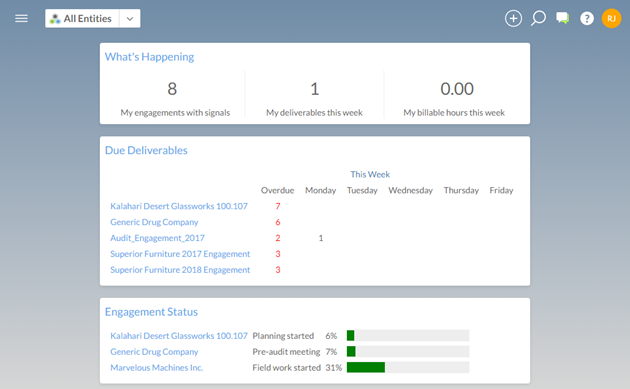
-
Selecteer het nummer boven Mijn engagementen met signalen om naar een pagina te gaan met een lijst van al je Q-bestanden met signalen.
-
Selecteer het bestand voor je opdracht en selecteer in het deelvenster Meer acties (
 ) | Details.
) | Details.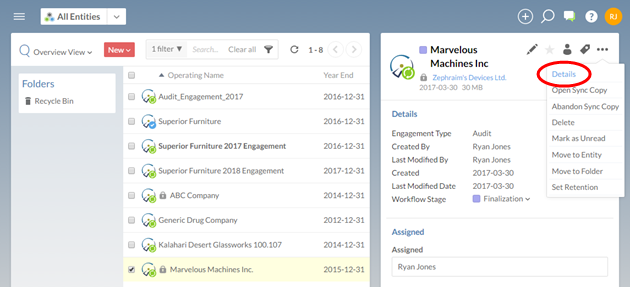
U hebt de detailpagina voor het Q engagement bestand geopend en u kunt de Q gegevens bekijken in de gadgets op deze pagina.
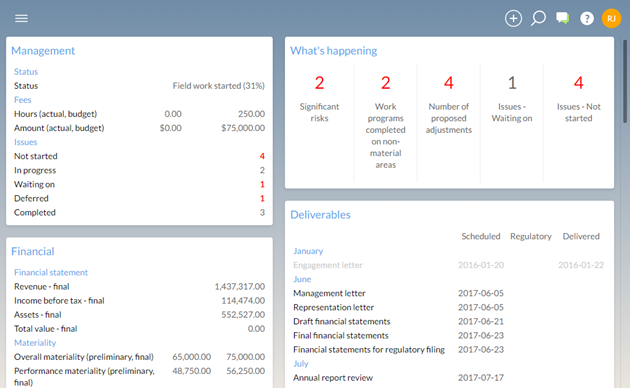
Toen je het Caseware Q document invulde, waren er Signaal Wanneer waarden voor veel van de auditgegevens. Als een van je controlegetallen de Signal When-waarden bereikt of passeert, geeft Q deze statistieken weer in rode tekst. Dit identificeert ze als gebieden die het engagementteam mogelijk verder moet onderzoeken.
Sommige van de gesignaleerde statistieken hebben een sterretje ernaast. Je kunt op deze nummers klikken om meer informatie weer te geven. Bijvoorbeeld, in de Audit gadget, in de Documenten sectie, kun je laten zien welke documenten onder de geselecteerde categorie vallen.